
ໃນຂອບເຂດຂອງຜະລິດຕະພັນທີ່ຜະລິດໂດຍ HP, ມີອຸປະກອນທີ່ຫຼາກຫຼາຍ - ຍົກຕົວຢ່າງ, Pro M125ra ຈາກເສັ້ນ laserjet. ອຸປະກອນດັ່ງກ່າວຍັງສາມາດເຮັດວຽກໄດ້ໃນການຂັບຂີ່ທີ່ມີມາດຕະຖານທີ່ຝັງຢູ່ໃນປ່ອງຢ້ຽມ, ແຕ່ມັນກໍ່ຍັງແນະນໍາໃຫ້ຕິດຕັ້ງຊອບແວທີ່ເຫມາະສົມ, ໂດຍສະເພາະແມ່ນ Windows 7.
ດາວໂຫລດຄົນຂັບລົດໄປ HP Laserjet Pro MFP M125ra
ທ່ານສາມາດໄດ້ຮັບໂປແກຼມບໍລິການສໍາລັບ MFP ນີ້ໃນຫລາຍວິທີງ່າຍໆ. ເຖິງຢ່າງໃດກໍ່ຕາມ, ມັນຕ້ອງໄດ້ຮັບຄໍາແນະນໍາ, ວ່າການເລືອກຂອງວິທີການສະເພາະໃດຫນຶ່ງແມ່ນຂື້ນກັບຄວາມຫຼາກຫຼາຍຂອງປັດໃຈໃດຫນຶ່ງ, ສະນັ້ນພວກເຮົາແນະນໍາໃຫ້ທ່ານຄຸ້ນເຄີຍກັບທຸກໆຄົນທີ່ນໍາສະເຫນີ, ແລະຫຼັງຈາກນັ້ນພຽງແຕ່ເລືອກແລ້ວ.ວິທີທີ່ 1: ຊັບພະຍາກອນສະຫນັບສະຫນູນ HP
ຈາກທັດສະນະຂອງຄວາມປອດໄພແລະຄວາມຫນ້າເຊື່ອຖື, ທາງເລືອກທີ່ດີທີ່ສຸດຈະກໍາລັງໂຫລດຄົນຂັບຈາກ Portal Web ຂອງຜູ້ຜະລິດ, ໃຫ້ໃຊ້ວິທີການນີ້ແລະໃຊ້ເວລາຫຼາຍກວ່າສ່ວນທີ່ເຫຼືອ.
ສະຫນັບສະຫນູນຫນ້າໃນເວັບໄຊທ໌ HP
- ໃຊ້ລິ້ງຂ້າງເທິງເພື່ອດາວໂຫລດການສະຫນັບສະຫນູນຂອງບໍລິສັດ. ຕໍ່ໄປ, ໃຊ້ຫນ່ວຍຄົ້ນຫາທີ່ Enager Pro MFP MFP M125ra, ແລະຈາກນັ້ນກົດປຸ່ມ "Add".
- ຫນ້າຫນຶ່ງທີ່ອຸທິດໃຫ້ແກ່ເຄື່ອງພິມມື້ນີ້ຈະເປີດ. ສິ່ງທໍາອິດທີ່ທ່ານຕ້ອງການເຮັດໃນມັນແມ່ນການກັ່ນຕອງຜູ້ຂັບຂີ່ແລະການລົງຂາວຂອງລະບົບປະຕິບັດການ. ເພື່ອເຮັດສິ່ງນີ້, ໃຫ້ກົດປຸ່ມ "ແກ້ໄຂ" ແລະໃຊ້ລາຍຊື່ທີ່ປາກົດ.
- ຫຼັງຈາກນັ້ນທ່ານຄວນເລື່ອນລົງເວັບໄຊທ໌້ຢູ່ລຸ່ມນີ້, ໄປຫາພາກທີ່ມີຜົນໄດ້ຮັບ. ຕາມປະເພນີ, ສໍາລັບອຸປະກອນດັ່ງກ່າວ, ຊອບແວທີ່ເຫມາະສົມທີ່ສຸດຂອງຊອບແວທີ່ເຫມາະສົມທີ່ສຸດທີ່ໄດ້ຮັບການສັງເກດວ່າ "ທີ່ສໍາຄັນ." ໃຊ້ປຸ່ມທີ່ອັບໂຫລດເພື່ອເລີ່ມຕົ້ນການດາວໂຫລດແພັກເກດ.
- ລໍຖ້າຈົນກ່ວາການດາວໂຫລດສໍາເລັດ, ໃຫ້ໄປທີ່ໄດເລກະທໍລີກັບຜູ້ຕິດຕັ້ງແລະແລ່ນມັນ.
ສໍາຄັນ! ໃຫ້ແນ່ໃຈວ່າ MFP ເຊື່ອມຕໍ່ກັບ PC ແລະຖືກຮັບຮູ້ໂດຍລະບົບ!
ໃນປ່ອງຢ້ຽມເລີ່ມຕົ້ນ HP ເລີ່ມຕົ້ນ, ເບິ່ງລາຍຊື່ຂອງຊອບແວທີ່ຕິດຕັ້ງ. ຖ້າທ່ານບໍ່ຈໍາເປັນຕ້ອງມີສ່ວນປະກອບທີ່ນໍາສະເຫນີ, ມັນເປັນໄປໄດ້ທີ່ຈະປິດການຕິດຕັ້ງຂອງມັນໂດຍການກົດປຸ່ມ "ເລືອກໂປແກຼມທີ່ຕິດຕັ້ງ".
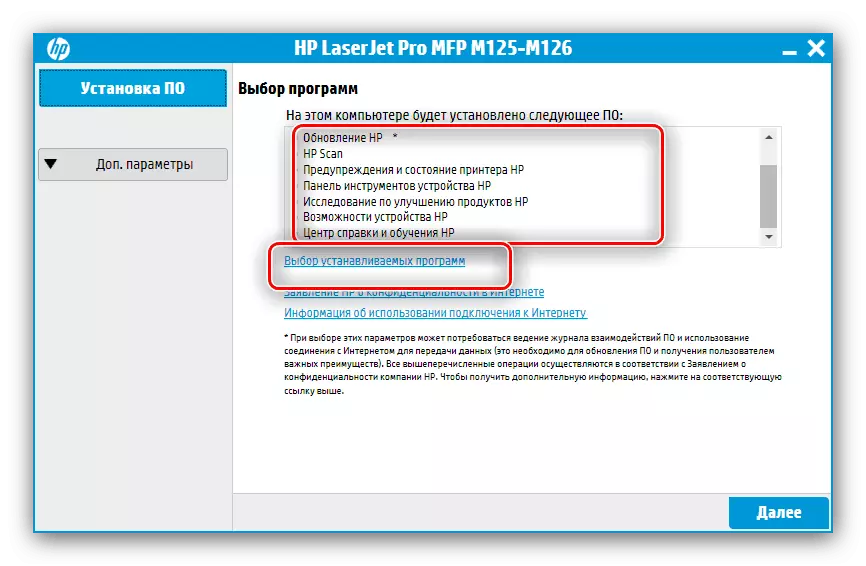
ໂດຍໄດ້ເຮັດການປະຕິບັດງານນີ້ແລ້ວ, ກົດປຸ່ມ "Next" ເພື່ອເລີ່ມຕົ້ນການຕິດຕັ້ງ.
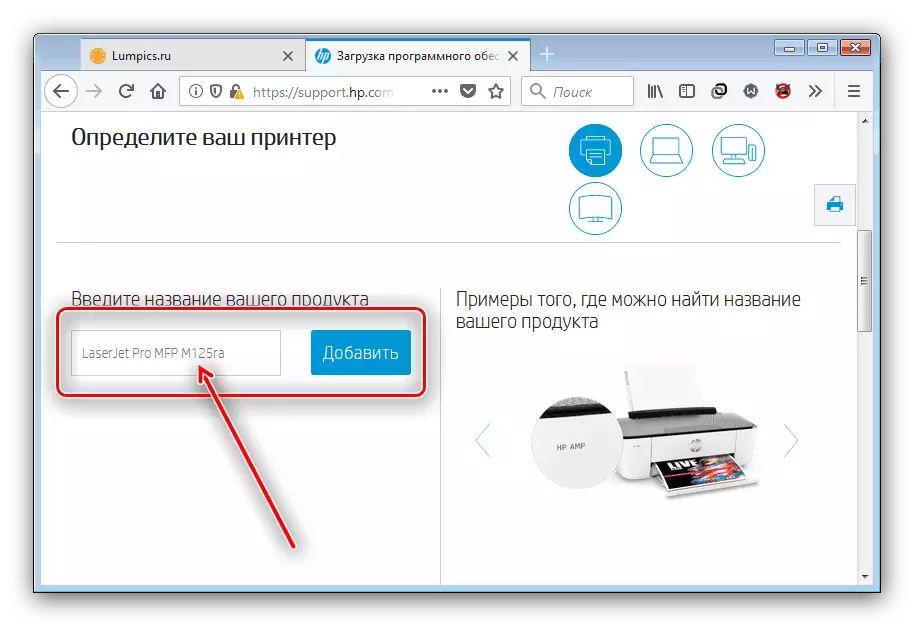
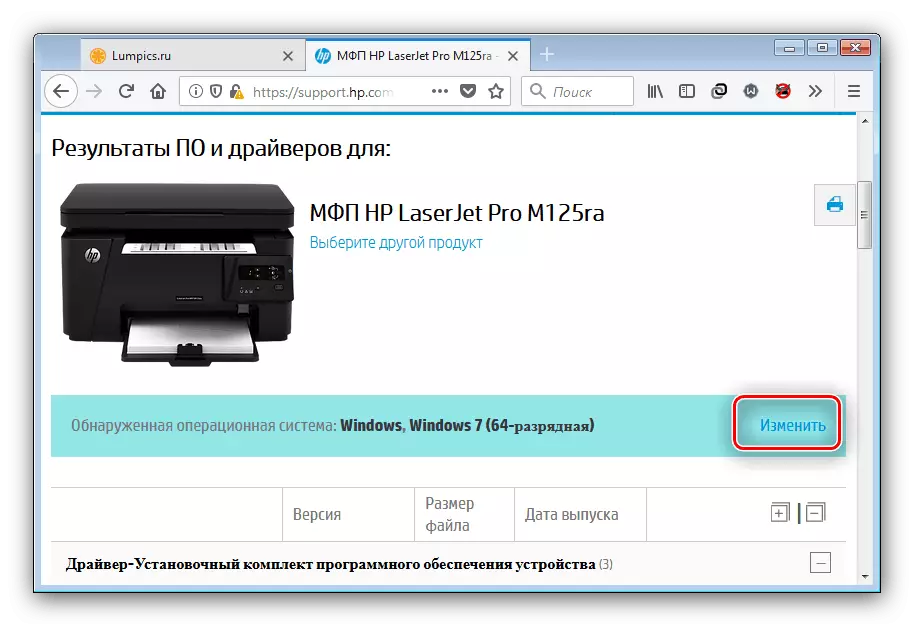
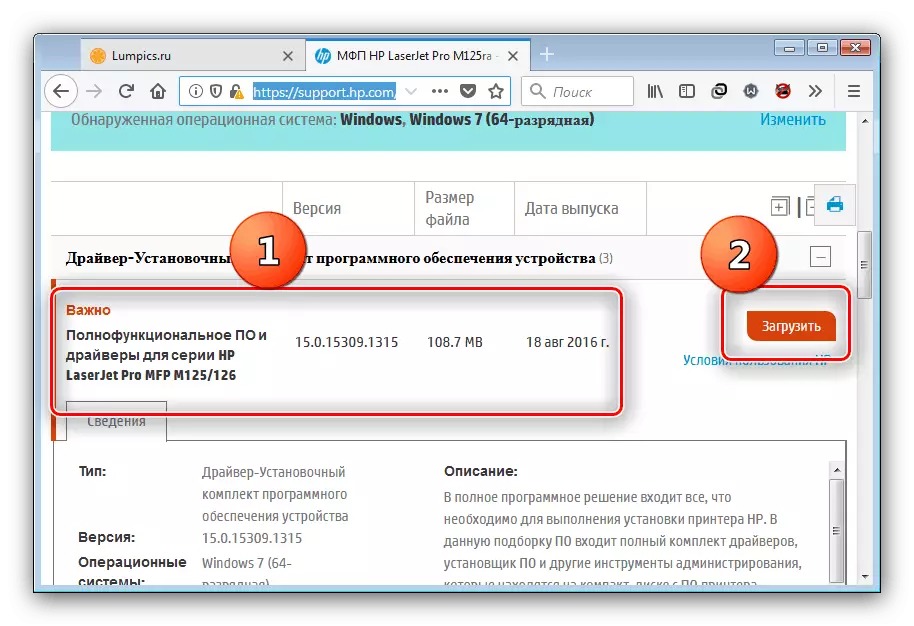
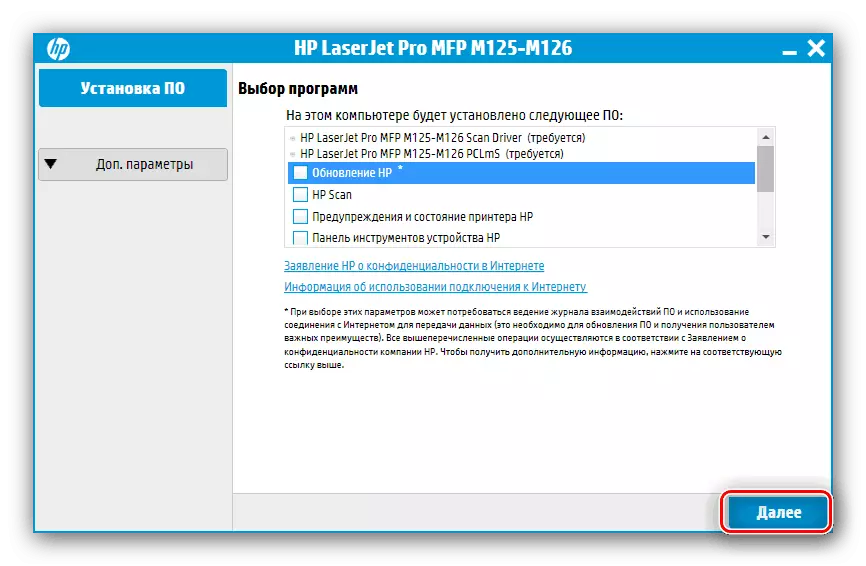
ຕໍ່ໄປ, ຜູ້ຕິດຕັ້ງ HP ຈະເຮັດທຸກວຽກຢ່າງເປັນອິດສະຫຼະ - ທ່ານພຽງແຕ່ສາມາດລໍຖ້າສັນຍານຕິດຕັ້ງແລະປິດປ່ອງຢ້ຽມ.
ວິທີທີ່ 2: ຜົນປະໂຫຍດ HP
ການນໍາໃຊ້ເວັບໄຊທ໌ທາງການແມ່ນບໍ່ສະດວກສະບາຍສະເຫມີໄປ, ສະນັ້ນ Hewlett-Packard ໄດ້ສ້າງໂປແກຼມພິເສດເພື່ອສ້າງຄວາມສະດວກໃນການຕິດຕັ້ງໄດເວີຂອງມັນ. ທ່ານສາມາດດາວໂຫລດໂປແກຼມນີ້ໄດ້ໂດຍການອ້າງອີງຂ້າງລຸ່ມນີ້.
ດາວໂຫລດ ODDETER ຈາກ HP
- ໃຊ້ລິ້ງສໍາລັບ HP Support ເພື່ອດາວໂຫລດເອກະສານຕິດຕັ້ງໂປແກມ.
- ໂຫຼດເຄື່ອງໃຊ້ຕັ້ງຄ່າແລະແລ່ນມັນ. ການຕິດຕັ້ງຜູ້ຊ່ວຍ HP Support ແມ່ນບໍ່ແຕກຕ່າງຈາກໂປແກຼມ Windows ອື່ນໆແລະເກີດຂື້ນໂດຍບໍ່ມີການເຂົ້າຮ່ວມຂອງຜູ້ໃຊ້ - ຜູ້ດຽວເທົ່ານັ້ນທີ່ຈະຕ້ອງໄດ້ສັນຍາອະນຸຍາດ.
- ພາຍຫຼັງສໍາເລັດ, ການສະຫມັກຈະເປີດ. ເລີ່ມຕົ້ນຄົ້ນຫາການປັບປຸງໂດຍກົດລາຍການທີ່ເຫມາະສົມໃນປ່ອງຢ້ຽມຕົ້ນຕໍ.
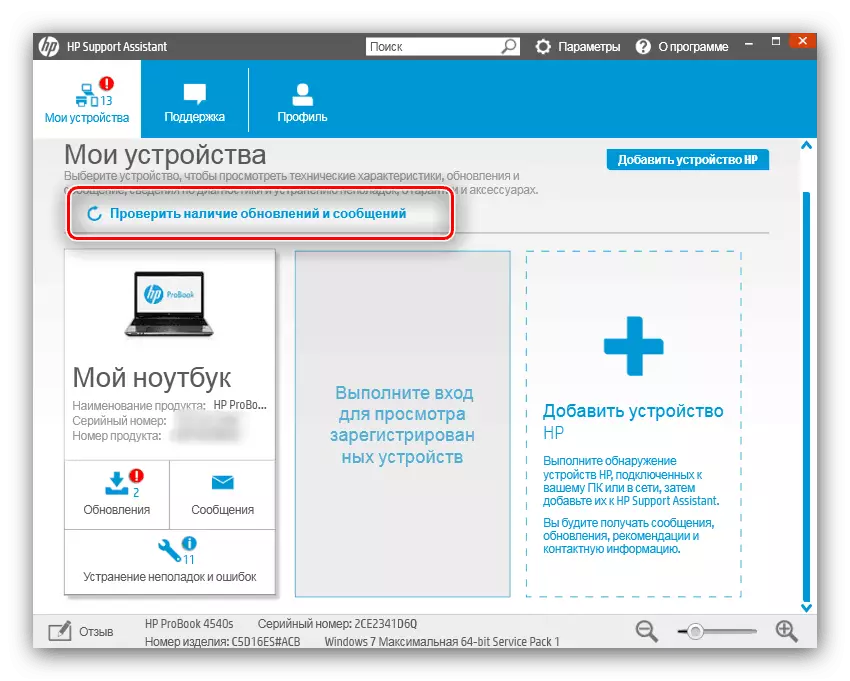
ຂະບວນການດັ່ງກ່າວຈະໃຊ້ເວລາບາງເວລາ, ມີຄວາມອົດທົນ.
- ຫຼັງຈາກດາວໂຫລດລາຍການທີ່ມີການປັບປຸງທີ່ມີຢູ່ແລ້ວ, ທ່ານຈະກັບໄປທີ່ເມນູຜູ້ຊ່ວຍພື້ນຖານ Caliper. ກົດປຸ່ມ "ອັບເດດ" ໃນຂໍ້ມູນຂໍ້ມູນໃນ MFP.
- ຂັ້ນຕອນຕໍ່ໄປແມ່ນການເລືອກຊຸດສໍາລັບການດາວໂຫລດແລະຕິດຕັ້ງ. ສ່ວນຫຼາຍອາດຈະ, ມີພຽງແຕ່ຕົວເລືອກດຽວທີ່ມີຢູ່ຈະປະກົດຕົວ - ກວດເບິ່ງແລະກົດ "ດາວໂຫລດແລະຕິດຕັ້ງ".
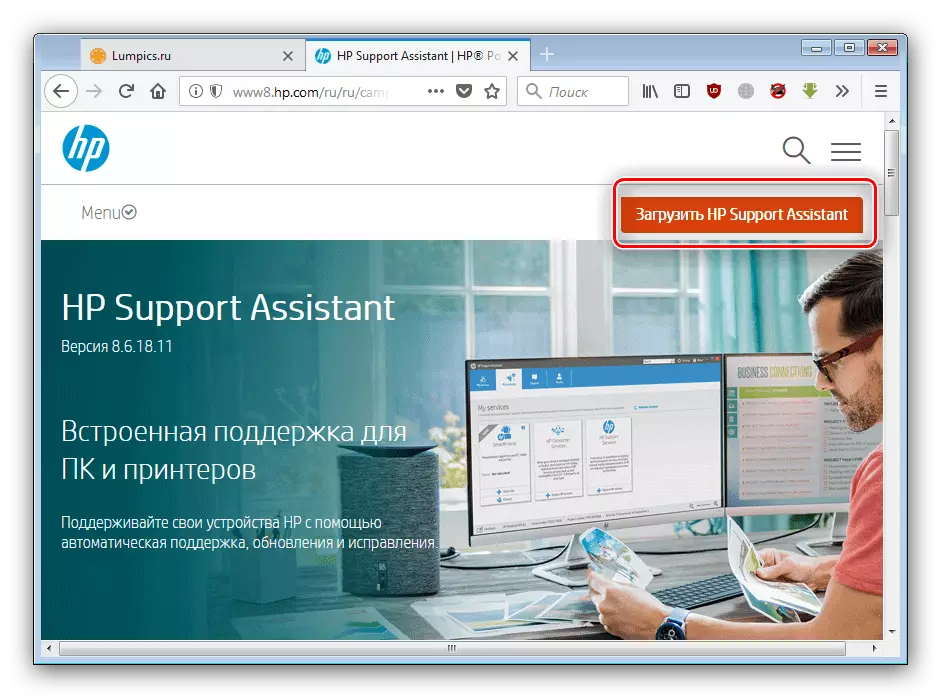
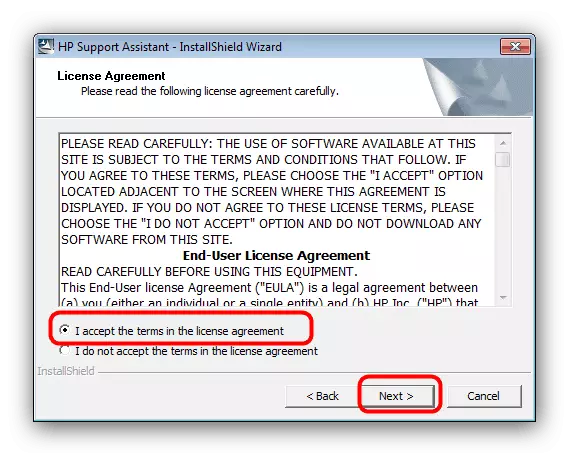
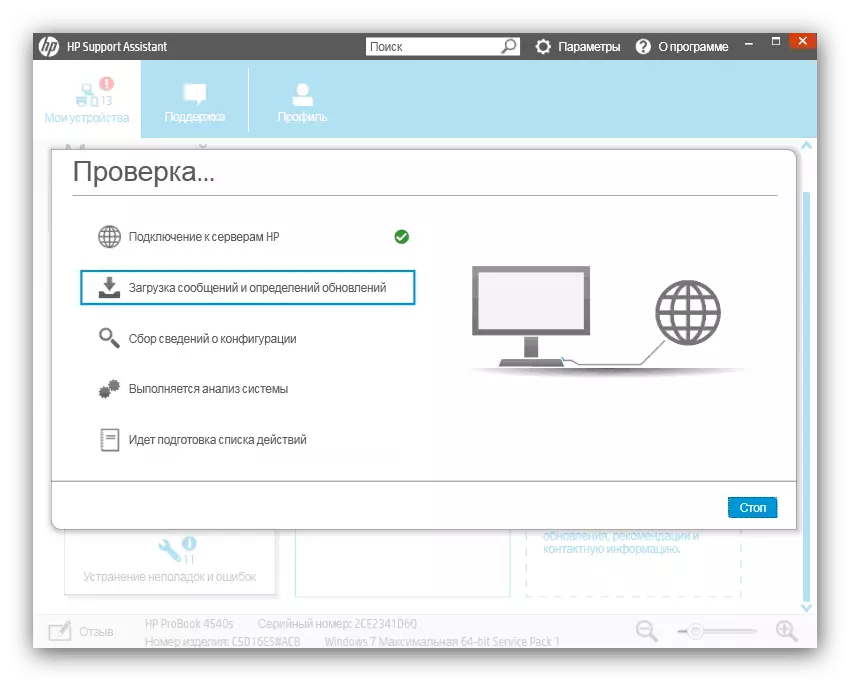
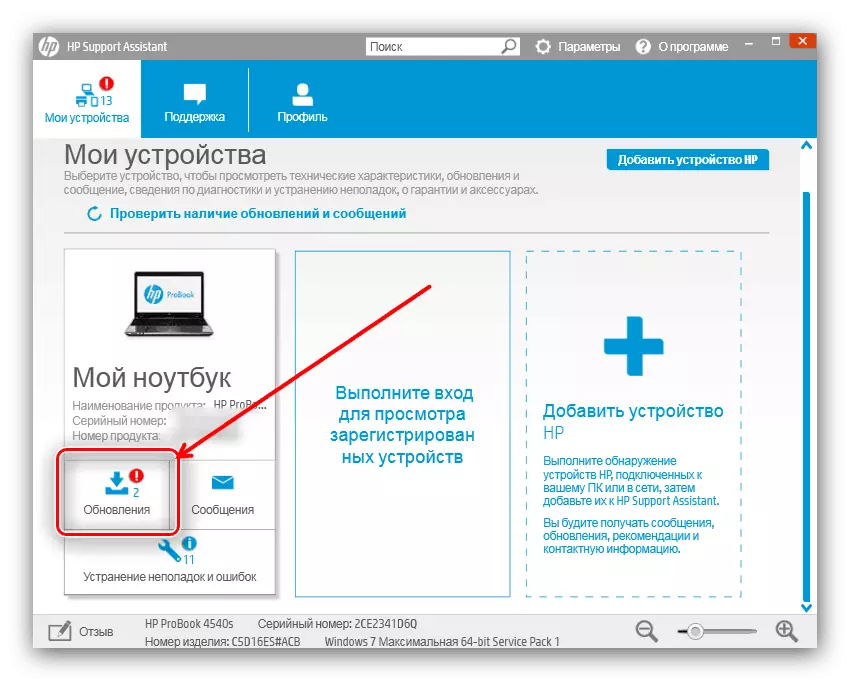
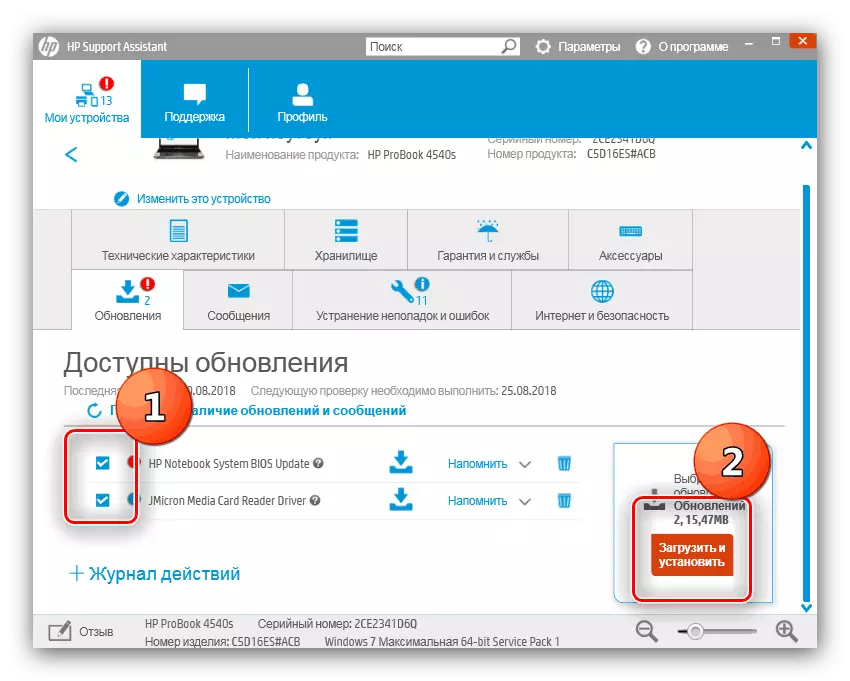
ເຊັ່ນດຽວກັບກໍລະນີຂອງການຕິດຕັ້ງຄົນຂັບຈາກຊັບພະຍາກອນສະຫນັບສະຫນູນ, ສ່ວນທີ່ເຫຼືອຂອງໂຄງການຈະເຮັດເອງ.
ວິທີທີ່ 3: ຜູ້ປັບປຸງໃນພາກສ່ວນທີສາມ
ຖ້າທາງເລືອກທີ່ເປັນທາງການສໍາລັບຜູ້ຂັບຂີ່ບໍ່ເຫມາະສົມກັບທ່ານ, ໃນການໃຫ້ບໍລິການຂອງທ່ານໃນການນໍາໃຊ້ໂປແກຼມທົ່ວໄປສໍາລັບການຊອກຫາຊອບແວບໍລິການທີ່ຂາດຫາຍໄປ. ພວກເຮົາຕ້ອງການທີ່ຈະດຶງດູດຄວາມສົນໃຈຂອງທ່ານໃຫ້ກັບຜະລິດຕະພັນທີ່ມີຊື່ວ່າ Dat DatBACK, ເຊິ່ງເປັນເຄື່ອງມືທີ່ດີເລີດໃນການບັນລຸເປົ້າຫມາຍທີ່ກໍານົດໄວ້ໃນບົດຄວາມນີ້.
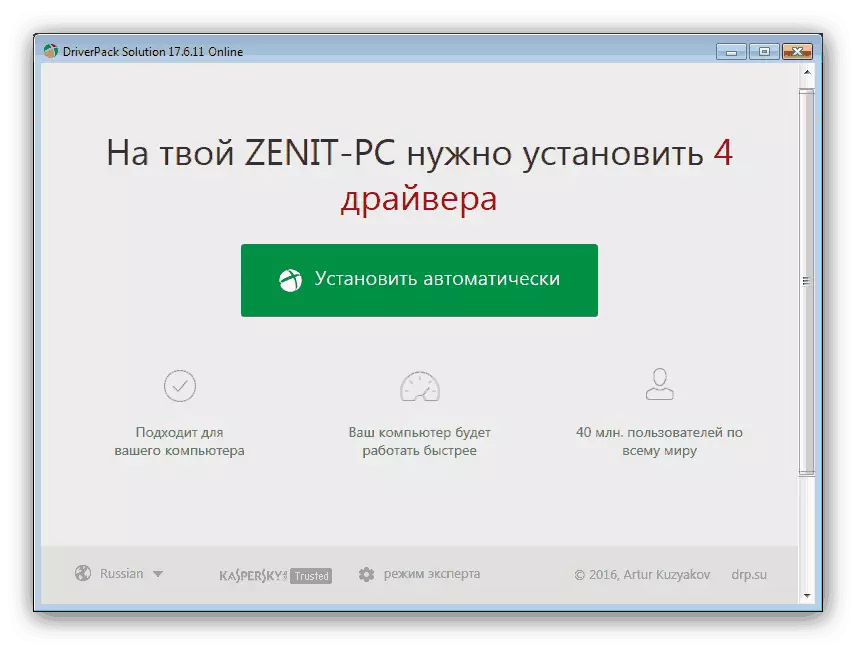
ບົດຮຽນ: ການໃຊ້ Solution DrivePack ເພື່ອປັບປຸງຄົນຂັບລົດ
ແນ່ນອນ, ໂຄງການນີ້ອາດຈະບໍ່ຂຶ້ນ. ໃນກໍລະນີດັ່ງກ່າວ, ເວບໄຊທ໌ຂອງພວກເຮົາມີພາບລວມຂອງພາກສ່ວນທີສາມຂອງພາກສ່ວນທີສາມ, ເຊິ່ງພວກເຮົາຍັງແນະນໍາໃຫ້ຄຸ້ນເຄີຍກັບການຄຸ້ນເຄີຍກັບຕົວທ່ານເອງ.
ອ່ານຕໍ່: ໂປແກຼມສໍາລັບການຕິດຕັ້ງຄົນຂັບລົດ
ວິທີທີ່ 4: ID ຂອງ ID Multifunction
ໃນການຊອກຫາຜູ້ຂັບຂີ່, ຊື່ຮາດແວຂອງເຄື່ອງພິມທີ່ກໍາລັງພິຈາລະນາກໍ່ຈະຊ່ວຍໄດ້, ເພື່ອຊອກຫາສິ່ງທີ່ສາມາດມາຈາກ "ຜູ້ຈັດການອຸປະກອນ". ພວກເຮົາຈະອໍານວຍຄວາມສະດວກໃຫ້ແກ່ວຽກງານ - id ຂອງ MFP ທີ່ລະບຸໄວ້ເບິ່ງຄືວ່າ:
USB \ vid_03f0 & pid_2222A
ລະຫັດນີ້ຄວນໄດ້ຮັບການຄັດລອກແລະນໍາໃຊ້ໃນສະຖານທີ່ພິເສດ. ຄູ່ມືແນະນໍາລາຍລະອຽດສໍາລັບຂັ້ນຕອນນີ້ຈະພົບຕື່ມອີກ.

ອ່ານເພິ່ມເຕິມ: ຄົ້ນຫາຜູ້ຂັບຂີ່ Hardware
ວິທີທີ່ 5: ເຄື່ອງມືລະບົບ
ໃນຄໍາອະທິບາຍກ່ຽວກັບການຕັດສິນໃຈທີ່ຜ່ານມາ, ພວກເຮົາໄດ້ກ່າວເຖິງຜູ້ຈັດການອຸປະກອນ Windows. ຜູ້ໃຊ້ຫຼາຍຄົນບໍ່ຮູ້ຫຼືລືມກ່ຽວກັບຕົວເລືອກທີ່ມີປະໂຫຍດຫຼາຍໃນການປັບປຸງຄົນຂັບໂດຍໃຊ້ຜະລິດຕະພັນນີ້. ບໍ່ມີຂັ້ນຕອນການທັກສະສະເພາະຕ້ອງການແລະຄອບຄອງເວລາຫນ້ອຍຫນຶ່ງ, ແຕ່ມັນຂື້ນກັບຄວາມໄວແລະຄຸນນະພາບຂອງການເຊື່ອມຕໍ່ອິນເຕີເນັດ.
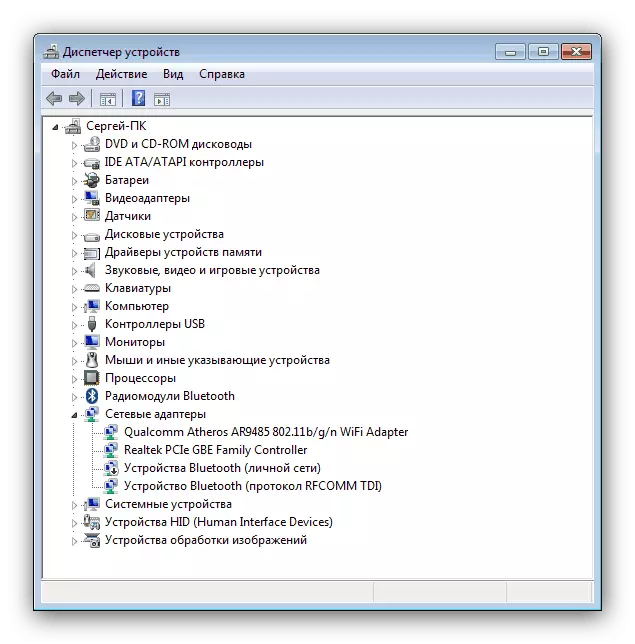
ອ່ານເພິ່ມເຕິມ: Update Driver ໂດຍລະບົບລະບົບ
ສະຫຼຸບ
ແນ່ນອນ, ບັນຊີລາຍຊື່ຂອງຕົວເລືອກຕ່າງໆສໍາລັບການຕິດຕັ້ງຜູ້ຂັບຂີ່ໃຫ້ HP Laserjet Pro MFP M125ra ວິທີການທີ່ອະທິບາຍໄວ້ຂ້າງເທິງແມ່ນເຫມາະສົມສໍາລັບຜູ້ໃຊ້ປະເພດໃດກໍ່ໄດ້.
